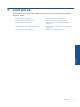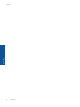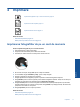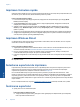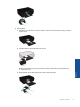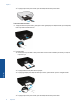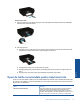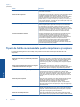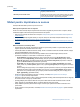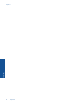user's Guide
Table Of Contents
- Cuprins
- Ajutor pentru HP Photosmart 5520 series
- Cunoaşterea echipamentului HP Photosmart
- Cum pot să
- Imprimare
- Utilizarea serviciilor Web
- Copiere şi scanare
- Lucrul cu cartuşele
- Conectivitate
- Adăugarea unui echipament HP Photosmart într-o reţea
- Conectarea wireless la imprimantă, fără ruter
- Schimbarea de la o conexiune USB la o reţea wireless
- Conectarea unei imprimante noi
- Schimbarea setărilor reţelei
- Sfaturi pentru instalarea şi folosirea unei imprimante în reţea
- Instrumente de administrare avansată a imprimantei (pentru imprimante conectate în reţea)
- Rezolvarea unei probleme
- Informaţii tehnice
- Notă
- Informaţii despre chip-ul cartuşului
- Specificaţii
- Programul de protecţie a mediului
- Sfaturi ecologice
- Hârtie utilizată
- Materiale plastice
- Specificaţii privind siguranţa materialelor
- Programul de reciclare
- Programul de reciclare a consumabilelor HP Inkjet
- Consum energie
- Disposal of waste equipment by users in private households in the European Union
- Substanţe chimice
- Restricţia privind substanţele periculoase (Ucraina)
- Battery disposal in the Netherlands
- Battery disposal in Taiwan
- Notificare pentru California privind materialele cu perclorat
- EU battery directive
- Opr. automată
- Modul Repaus
- Notificări despre reglementări
- Declaraţii de reglementare a reţelelor fără fir
- Index
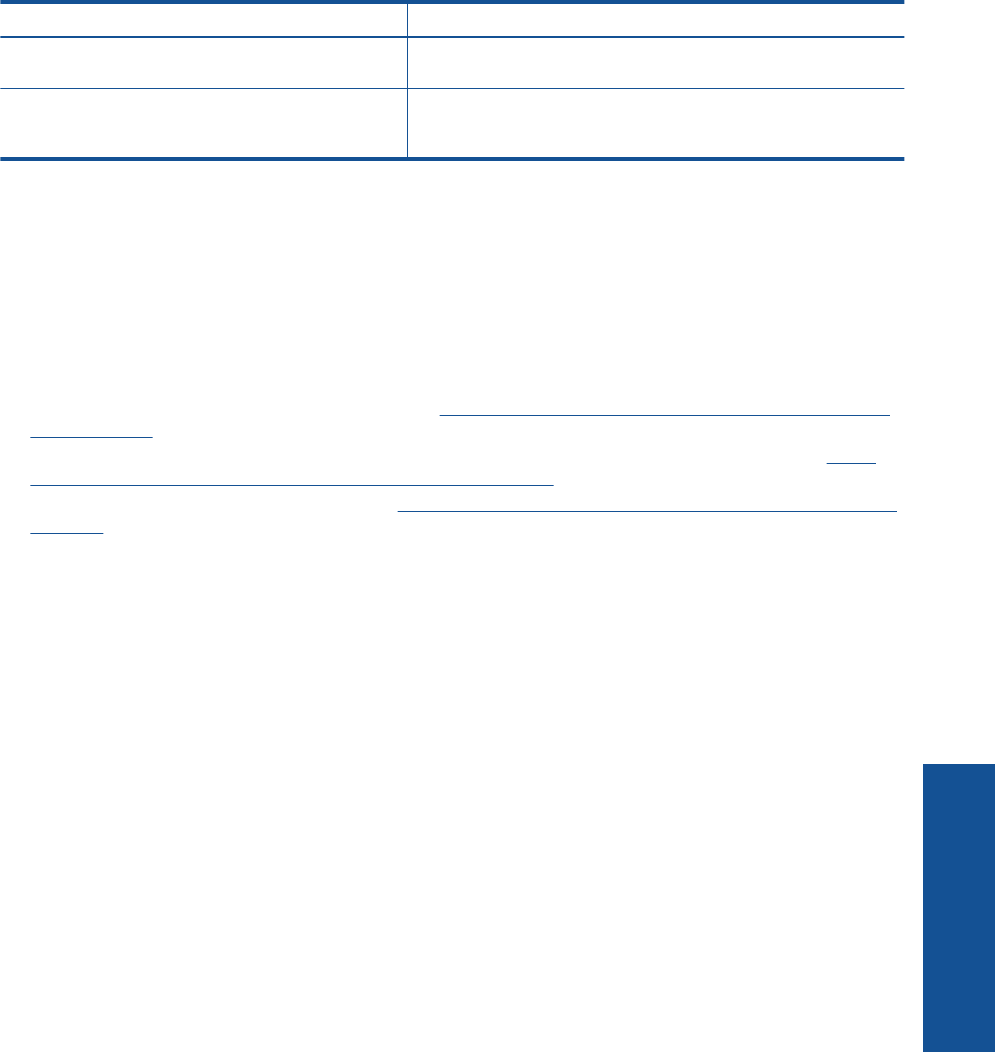
Hârtie Descriere
include tehnologia ColorLok pentru mai puţine pete, negru mai
pregnant şi culori mai intense.
Hârtie HP pentru transfer termic Hârtia HP pentru transfer termic (pentru ţesături colorate sau pentru
ţesături albe sau deschise la culoare) este o soluţie ideală pentru a
crea tricouri personalizate cu propriile fotografii digitale.
Sfaturi pentru imprimarea cu succes
Folosiţi următoarele sfaturi pentru a imprima cu succes.
Sfaturi pentru imprimare de la un computer
Pentru mai multe informaţii despre imprimarea de documente, fotografii sau plicuri de la un computer, utilizaţi
următoarele legături către instrucţiuni specifice sistemului de operare.
• Aflaţi cum să imprimaţi documente de la computer.
Faceţi clic aici pentru a vă conecta la Internet pentru mai
multe informaţii.
• Aflaţi cum să imprimaţi fotografii salvate pe computer. Aflaţi cum să activaţi rezoluţia maximă în dpi.
Faceţi
clic aici pentru a vă conecta la Internet pentru mai multe informaţii.
• Aflaţi cum să imprimaţi plicuri de la computer.
Faceţi clic aici pentru a vă conecta la Internet pentru mai multe
informaţii.
Sfaturi referitoare la cerneală şi hârtie
• Folosiţi cartuşe HP originale. Cartuşele HP originale sunt proiectate şi testate cu imprimantele HP pentru a
asigura obţinerea de rezultate foarte bune în timp.
• Verificaţi dacă este cerneală suficientă în cartuşe. Pentru a vizualiza nivelurile de cerneală estimate, atingeţi
pictograma Cerneală din ecranul de început.
• Dacă doriţi să imprimaţi un document alb-negru utilizând numai cerneală neagră, efectuaţi una din
procedurile următoare, în conformitate cu sistemul dvs. de operare.
◦ Pentru Windows: Deschideţi software-ul pentru imprimantă, faceţi clic pe Set Preferences (Setare
preferinţe). În fila Paper/Quality (Hârtie/Calitate), faceţi clic pe butonul Advanced (Avansat). Selectaţi
Black Ink Only (Numai cerneală neagră) din lista verticală Print in Grayscale (Imprimare în nuanţe de
gri) de sub Printer Features (Caracteristici imprimantă).
◦
Pentru Mac: Din caseta de dialog Print (Imprimare), alegeţi panoul Paper Type/Quality (Tip/Calitate
hârtie), faceţi clic pe Color Options (Opţiuni color), apoi alegeţi Grayscale (Tonuri de gri) din meniul pop-
up Color.
Dacă în dialogul Print (Imprimare) nu sunt afişate opţiunile imprimantei, faceţi clic pe triunghiul albastru de
dezvăluire de lângă numele imprimantei (Mac OS X v10.5 şi v10.6) sau Show Details (Afişare detalii)
(Mac OS X v10.7). Utilizaţi meniul pop-up dinspre partea inferioară a dialogului pentru a alege panoul
Paper Type/Quality (Tip/Calitate hârtie).
• Pentru mai multe sfaturi referitoare la lucrul cu cartuşe, consultaţi Sfaturi pentru lucrul cu cartuşe
la pagina 29 pentru informaţii suplimentare.
• Încărcaţi un teanc de hârtie, nu doar o pagină. Folosiţi hârtie curată şi plată de aceeaşi dimensiune. Asiguraţi-
vă că este încărcat un singur tip de hârtie odată.
• Ajustaţi ghidajele pentru lăţimea hârtiei din tava pentru hârtie astfel încât să încadreze fix toate colile de
hârtie. Asiguraţi-vă că
ghidajele de lăţime nu îndoaie hârtia din tava pentru hârtie.
• Setaţi calitatea imprimării şi dimensiunea imaginii conform tipului şi dimensiunii hârtiei încărcate în tava
pentru hârtie.
• Pentru a elibera un blocaj de hârtie, consultaţi Eliminarea unui blocaj de hârtie la pagina 37 pentru informaţii
suplimentare.
(continuare)
Sfaturi pentru imprimarea cu succes 17
Imprimare